wps文档中如何在文档中插入分节符
来源:网络收集 点击: 时间:2024-03-04【导读】:
办公软件是经常使用的软件,在使用过程中掌握一定的操作方法和技巧,可以大大的提高工作的效率,今天笔者介绍一下如何在wps文档中插入分节符,操作如下。品牌型号:宏基E5-572G系统版本:win1021H1软件版本:wps2019方法/步骤1/4分步阅读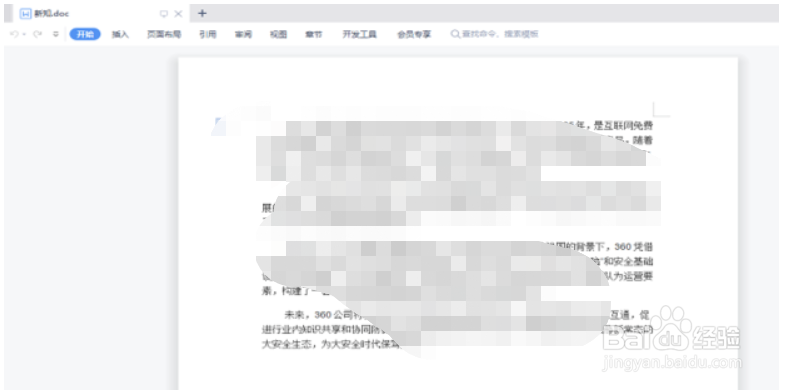 2/4
2/4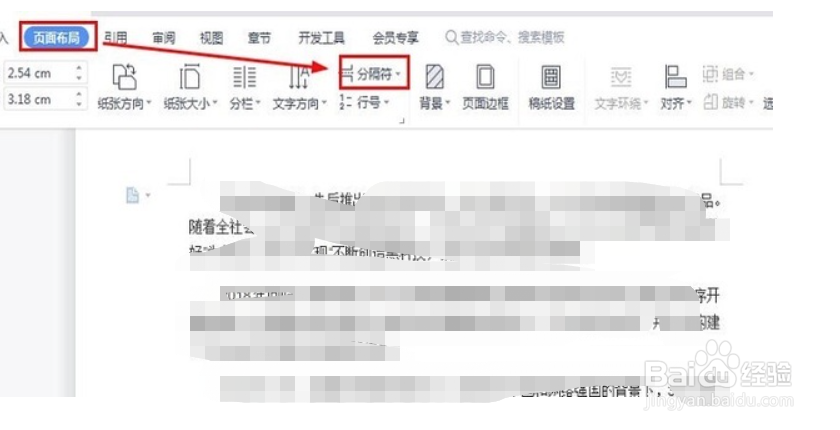 3/4
3/4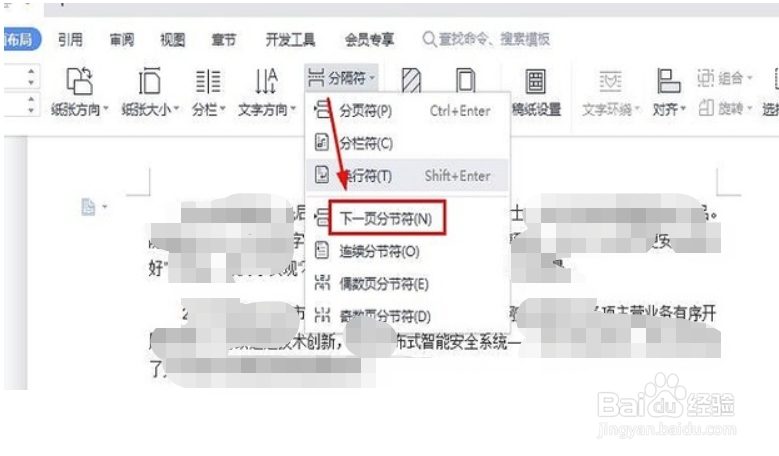 4/4
4/4 注意事项
注意事项
操作一:打开电脑,找到电脑上的Wps软件,点击打开软件和需要修改的文档,操作如下
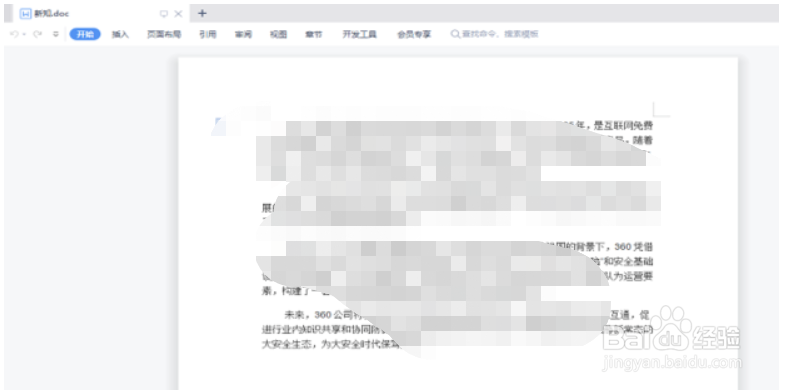 2/4
2/4操作二:鼠标选择需要插入分隔符的地方,在软件菜单栏中选择【页面布局—【分隔符】操作如下
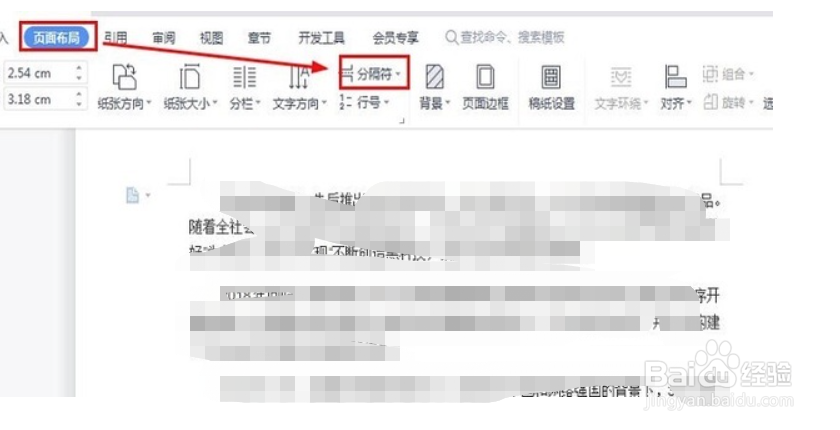 3/4
3/4操作三:在分隔符的下拉菜单中选择【下一页分节符】,操作如下。
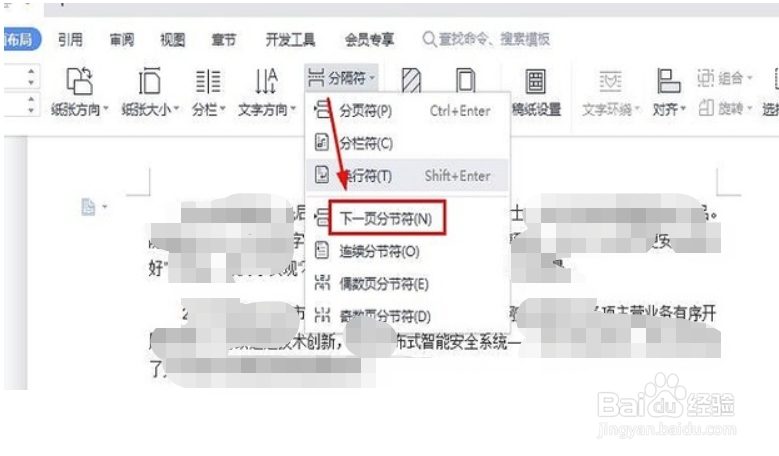 4/4
4/4操作四:选择后,就可以在刚刚选择插入的地方查看到:分节符,如图。
 注意事项
注意事项以上就是具体的操作方法和步骤,喜欢有用的点赞和分享
电脑WPS版权声明:
1、本文系转载,版权归原作者所有,旨在传递信息,不代表看本站的观点和立场。
2、本站仅提供信息发布平台,不承担相关法律责任。
3、若侵犯您的版权或隐私,请联系本站管理员删除。
4、文章链接:http://www.1haoku.cn/art_241707.html
上一篇:坐厕马桶堵了怎么疏通
下一篇:还贷提醒表格制作 还贷计算方法 月还款额计算
 订阅
订阅